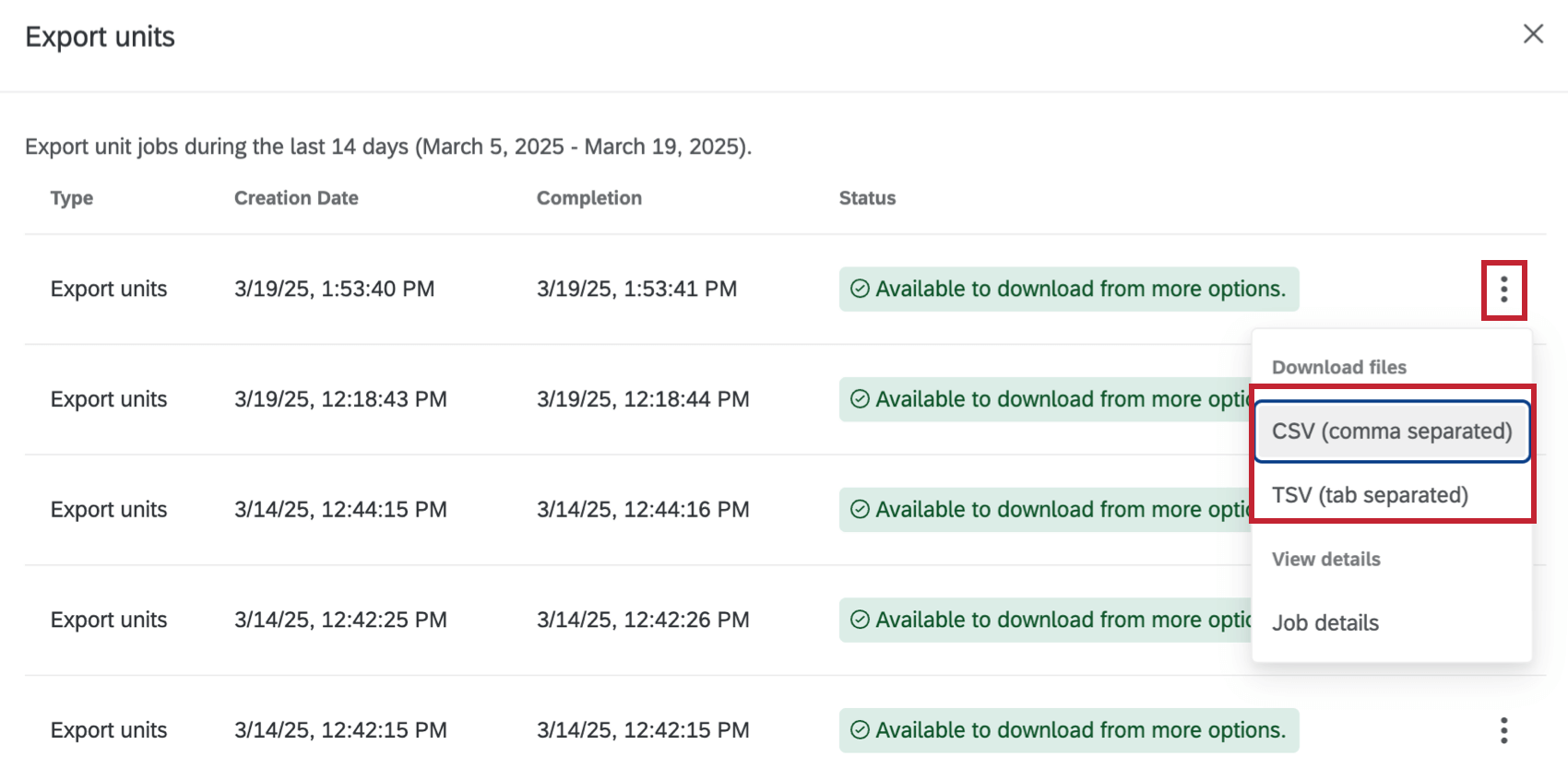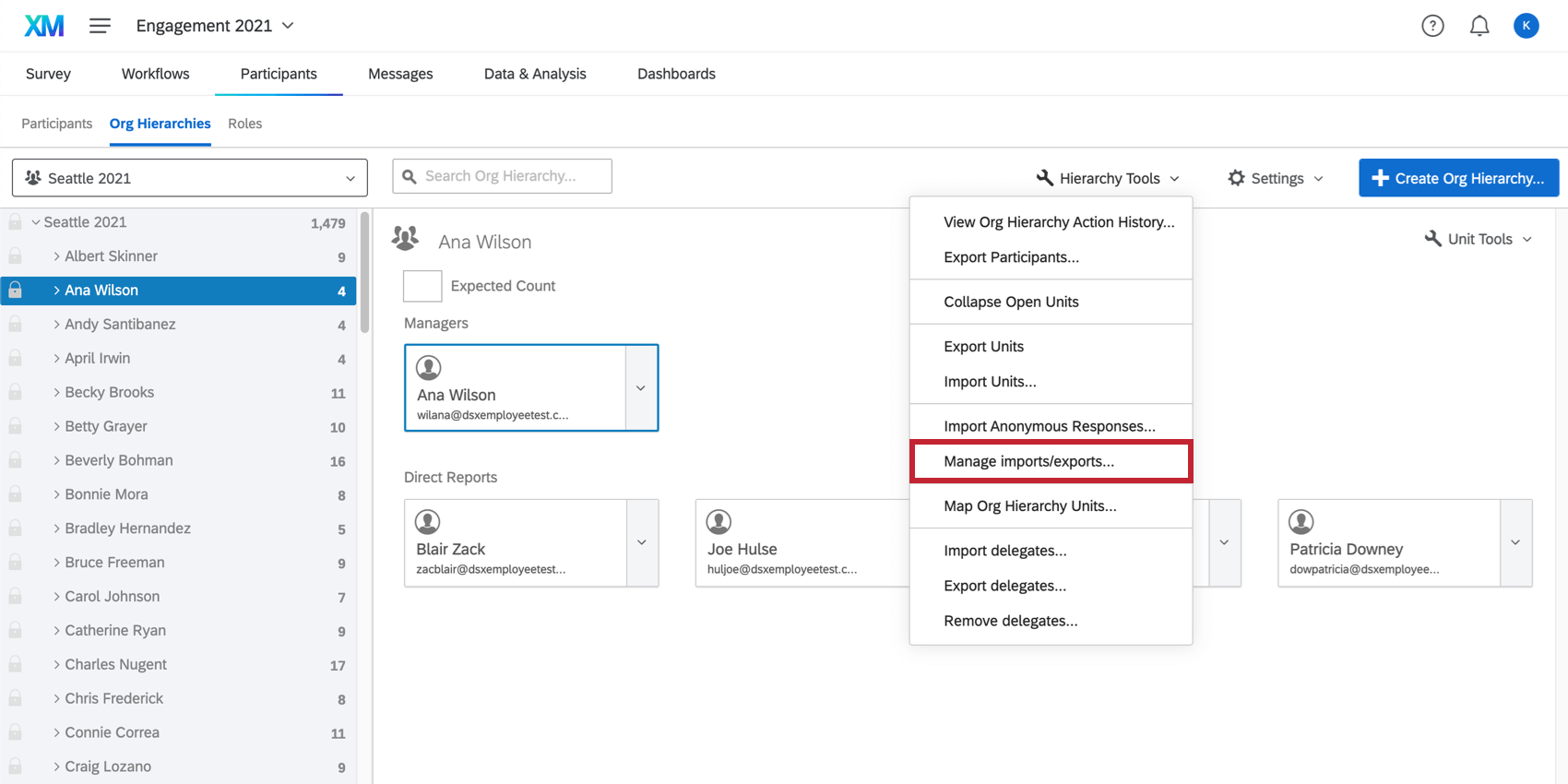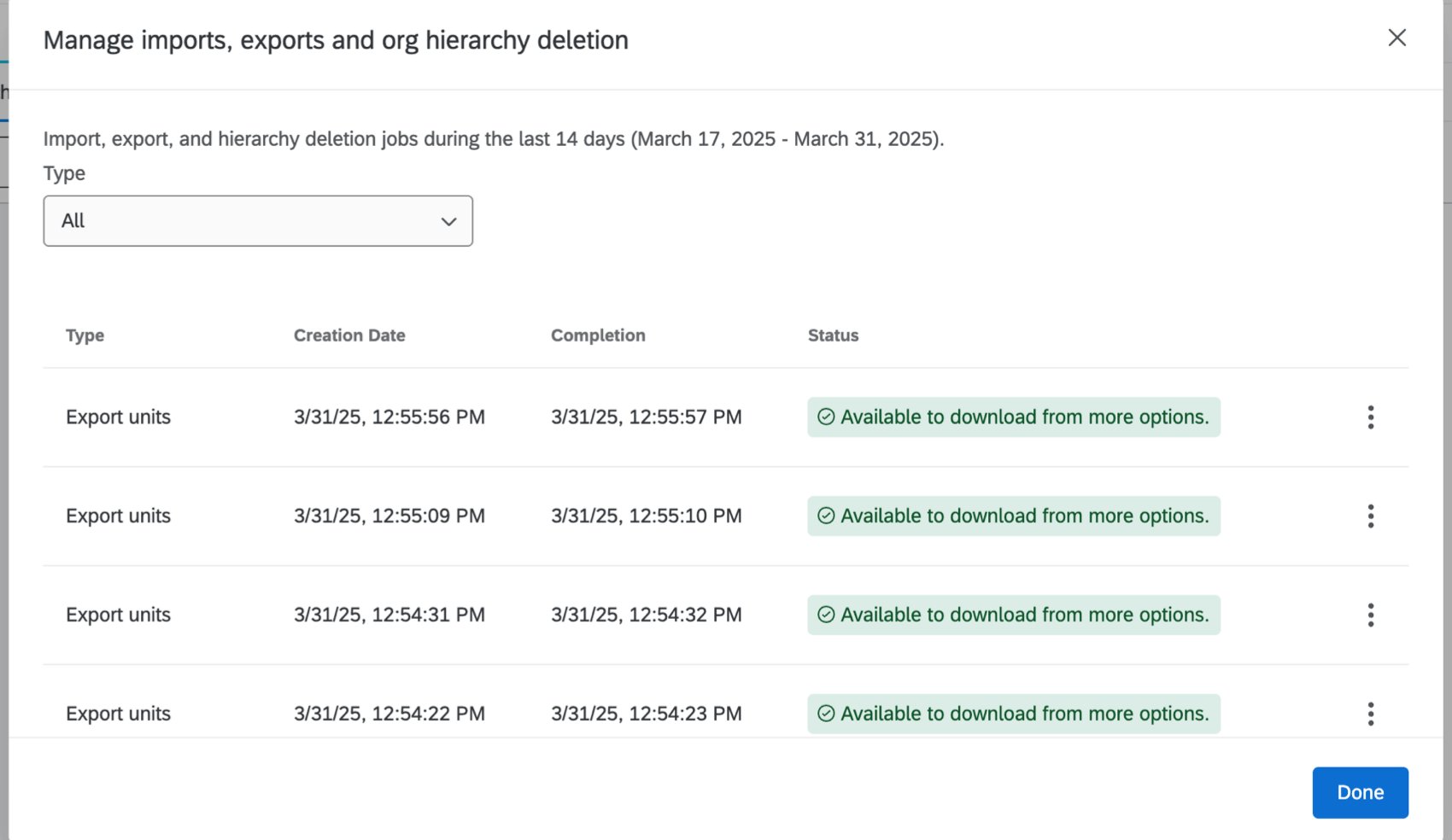Export- und Importoptionen für Organisationshierarchien (EX)
Informationen zu &Export von Organisationshierarchien; Importoptionen
Im Abschnitt ORGANISATIONSHIERARCHIE unter Werkzeuge für die Hierarchie gibt es mehrere Möglichkeiten, verschiedene Informationen in Ihre Hierarchie zu importieren und zu exportieren. Sie können Ihre Hierarchie mit einer importierten CSV usw. ändern.
Einheiten exportieren
Wenn Sie auf Hierarchie Werkzeuge klicken und Einheiten exportieren wählen, wird eine Tabelle mit den Exportaufträgen der letzten 14 Tage geöffnet. Klicken Sie auf das 3-Punkte-Menü rechts neben einem Exportauftrag und wählen Sie CSV oder TSV, um eine Datei mit Informationen über Ihre Hierarchie herunterzuladen.
Jede Zeile ist eine andere Einheit, und die Spalten lauten wie folgt:
- UnitName: Der Name der Einheit. Dies kann häufig der Name eines Manager:in oder einer Ebene sein, oder Ihr Beschreibung der Organisationseinheit, wenn Sie diese Spalte verwendet haben.
- UnitID: Die interne ID der Einheit. Dies wird von Qualtrics generiert und ist nicht identisch mit Metadaten zur Nummer der Organisationseinheit , die Sie definieren.
- ParentUnitID: Die interne Qualtrics der Einheit über der durch die Spalte UnitID definierten Einheit.
- Manager1: Die E-Mail-Adresse des Teilnehmer:in, der für diese Einheit Manager:in ist. Ihre CSV kann viele Manager:in enthalten, z. B. Manager2, Manager3 usw.
- Manager1Name: Der vollständige Name des Teilnehmer:in, der Manager:in für diese Einheit ist. Ihre CSV kann viele ManagerName-Spalten enthalten, z.B. Manager2Name, Manager3Name usw. Dies sollte der entsprechenden Manager:in entsprechen, z.B. wobei Manager1 die E-Mail-Adresse der Person ist, deren vollständiger Name in Manager1Name angegeben ist.
- Manager:IN: Wenn Sie eine Eltern-Kind-Hierarchie aufgebaut haben, werden hier die Metadaten Ihrer Manager:in angezeigt.
- Ebene 1, Ebene 2 usw.: Wenn Sie eine EBENE-basierte Hierarchie aufgebaut haben, erscheinen hier Ihre Metadaten der Ebene.
Einheiten importieren
Sobald Sie hat Ihre Einheiten exportiertkönnen Sie diese CSV bearbeiten und erneut importieren, um Ihre Hierarchie zu ändern. Jede Zeile der Tabellenkalkulation ist eine einzelne Einheit, die durch eine eindeutige Einheiten-ID identifiziert wird. Nachfolgend wird erläutert, was jede Informationsspalte für jede Einheit darstellt.
ManagerName und Manager:in
In den Spalten ManagerName und Manager:in können Sie den Manager:in für die Einheit hinzufügen oder ändern. Kopieren Sie die E-Mail des Teilnehmer:in, und fügen Sie sie unter der Manager:in und geben Sie den vollständigen Namen desselben Teilnehmer:in unter ManagerName. Jeder Teilnehmer kann zur Führungskraft einer beliebigen Einheit ernannt werden, aber wenn ein Teilnehmer zur Führungskraft einer Einheit wird, zu der er noch nicht gehört, entstehen Duplikate dieses Teilnehmers. Wenn Sie einen Manager:in aus diesen Spalten entfernen, wird er zu einem direkt unterstellte:r Mitarbeitende:r dieser Einheit.
Nach der Formel Manager:in#, Manager:in#Name können Sie einer Einheit so viele Manager hinzufügen, wie Sie benötigen. Wenn ich beispielsweise 3 Manager habe, kann ich die Spalten Manager1, Manager1Name, Manager2, Manager2Name, Manager3 und Manager3Name haben.
UnitName
Einheiten in umbenennen UnitName Spalte.
UnitID und ParentUnitID
Die UnitID identifiziert die Einheit, die Sie bearbeiten. Es handelt sich um dieselbe Einheit, die durch UnitName identifiziert wird. Die ParentUnitID identifiziert die Einheit oberhalb der Einheit, die Sie bearbeiten, und bestimmt, wo die Einheit in der Hierarchie platziert wird.
Wechseln der in aufgeführten UnitID ParentUnitID Mit der Spalte können Sie die Position einer Einheit in der Hierarchie ändern. Kopieren Sie die UnitID, unter der Sie eine Einheit verschachteln möchten, und fügen Sie sie in die ParentUnitID Spalte.
Andere Bearbeitungen
Wenn Sie die Anonymer link unter Umfragewerden Sie nach einer erwarteten Anzahl für eine Einheit gefragt, wenn Navigieren und Umstrukturieren Ihrer Einheiten. Dies liegt daran, dass bei Verwendung eines anonymer Link die Hierarchie nicht weiß, wie viele Personen pro Einheit antworten, anders als wenn Sie Teilnehmer hochladen und nur einladen. Fügen Sie eine Spalte mit dem Namen hinzu. ExpectedCount in Ihre CSV laden, um die erwartete Anzahl von Teilnehmern, nicht aber den Manager:in, hochzuladen. Wenn eine Einheit beispielsweise fünf Personen, ein Manager:in und vier direkt unterstellte Mitarbeiter umfasst, sollte ExpectedCount 4 sein. Direkt unterstellte Mitarbeiter, die direkt unterstellte Mitarbeiter haben, werden nicht in die Anzahl einbezogen.
Sie können diese Datei nicht zum Löschen von Units verwenden. Das Entfernen einer Zeile aus der CSV wirkt sich nicht auf die Einheit aus.
Sie können diese Datei nicht verwenden, um Instanz neue Teilnehmer oder Einheiten hinzuzufügen. Alle in dieser Datei genannten Teilnehmer und Einheiten müssen sich bereits in der Hierarchie befinden, daher können Sie die CSV nicht verwenden, um Ihrem neue Benutzer hinzuzufügen. Hierarchie, oder, um Einheiten zu bilden, die noch nicht vorhanden sind.
Sie können keine Anpassungen vornehmen, indem Sie die ManagerID, Ebene oder andere hierarchiespezifische Metadaten in dieser Datei bearbeiten.
Einheiten importieren
- Navigieren Sie zum Teilnehmer Registerkarte.
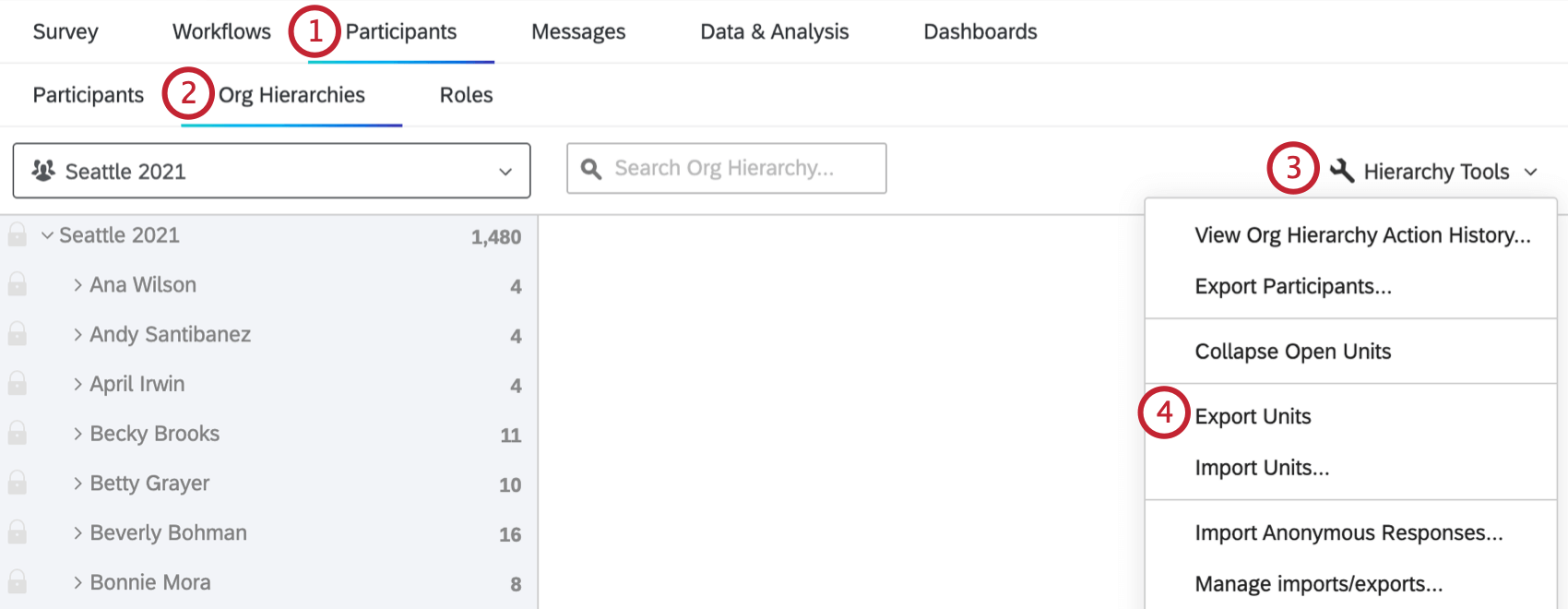
- Navigieren Sie zum Organisationshierarchien Abschnitt.
- Gehen Sie zu Hierarchie Werkzeuge.
- Auswählen Einheiten exportieren.
- Klicken Sie auf das 3-Punkte-Menü rechts neben einem Exportauftrag und wählen Sie CSV oder TSV, um eine Datei mit den Einheiten in Ihrer Hierarchie herunterzuladen.
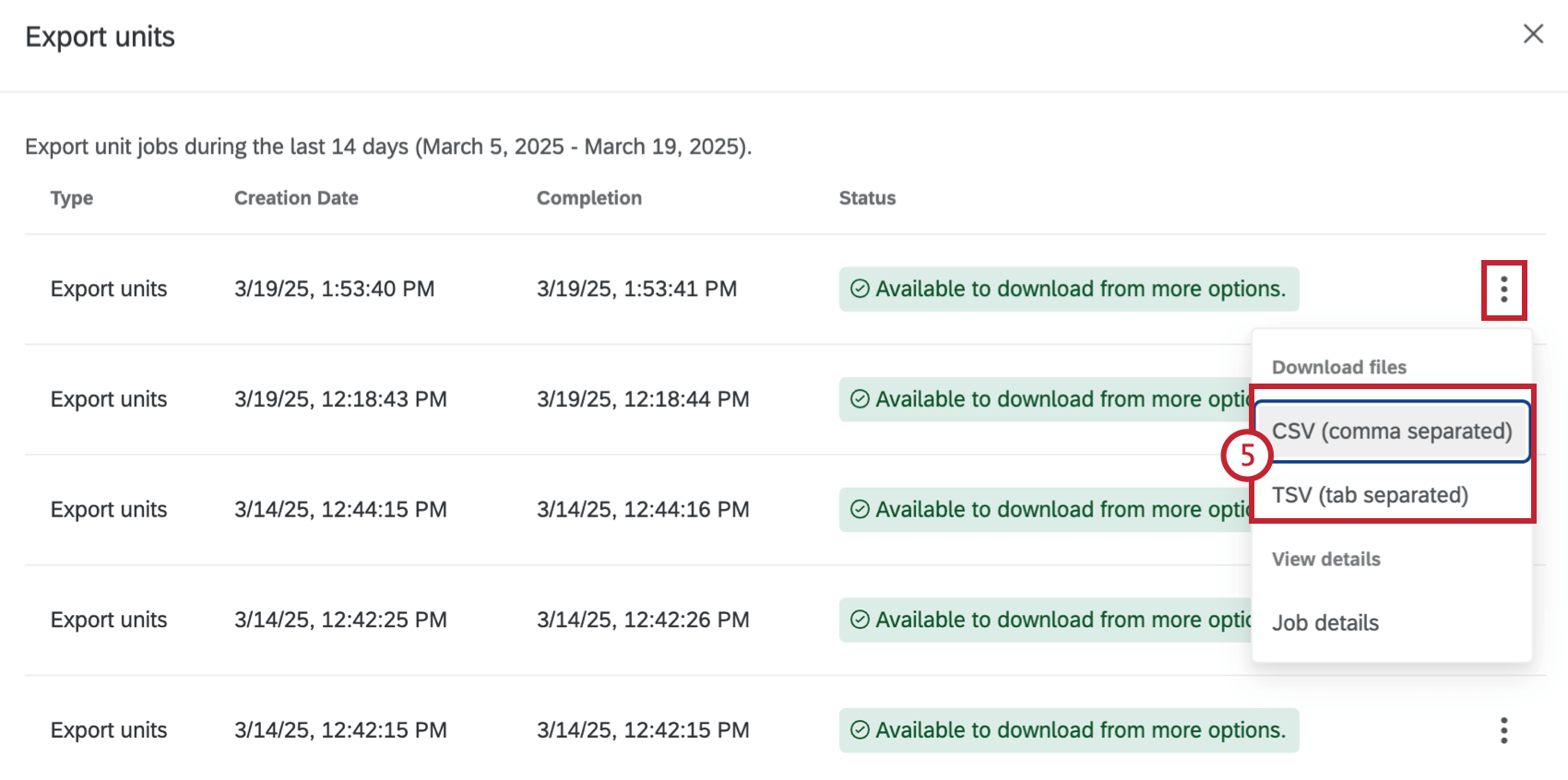
- Nehmen Sie Änderungen an Ihrer Datei vor.
- Gehen Sie zurück zu Hierarchie Werkzeuge und klicken Sie auf Einheiten importieren.
- Klicken Sie auf Durchsuchen und wählen Sie die Datei aus.
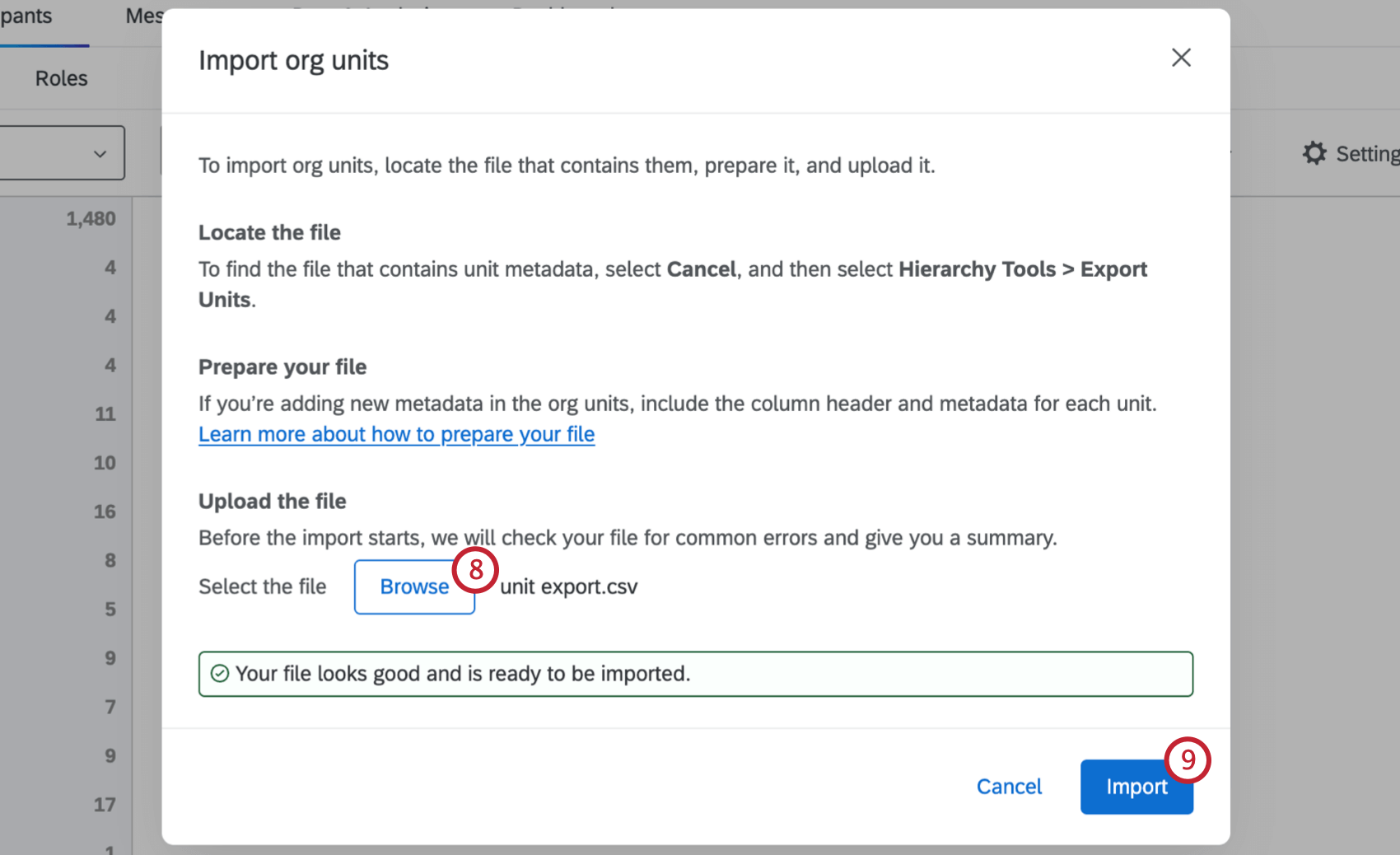
- Klicken Sie auf Importieren.
Importe/Exporte verwalten
Wenn Sie unter Werkzeuge der Hierarchie die Option Importe/Exporte verwalten wählen, können Sie eine Historie der Importe und Exporte Ihrer Einheiten einsehen.
Es gibt eine Spalte für den Typ (z. B. Import oder Export), das Datum, an dem die Datei erstellt wurde, das Datum, an dem der Auftrag abgeschlossen wurde, und den Status. Klicken Sie auf die drei vertikalen Punkte neben einem Projekt, um die Datei herunterzuladen oder weitere Details anzuzeigen, darunter die Projekt-ID, den Projektkontext (die ID des Engage-Projekts) und die Benutzer-ID der Person, die das Projekt exportiert hat.